Настройка учетной записи по протоколу IMAP
Настройка учетной записи по протоколу POP3
Возможные ошибки при настройке клиента
Общие настройки
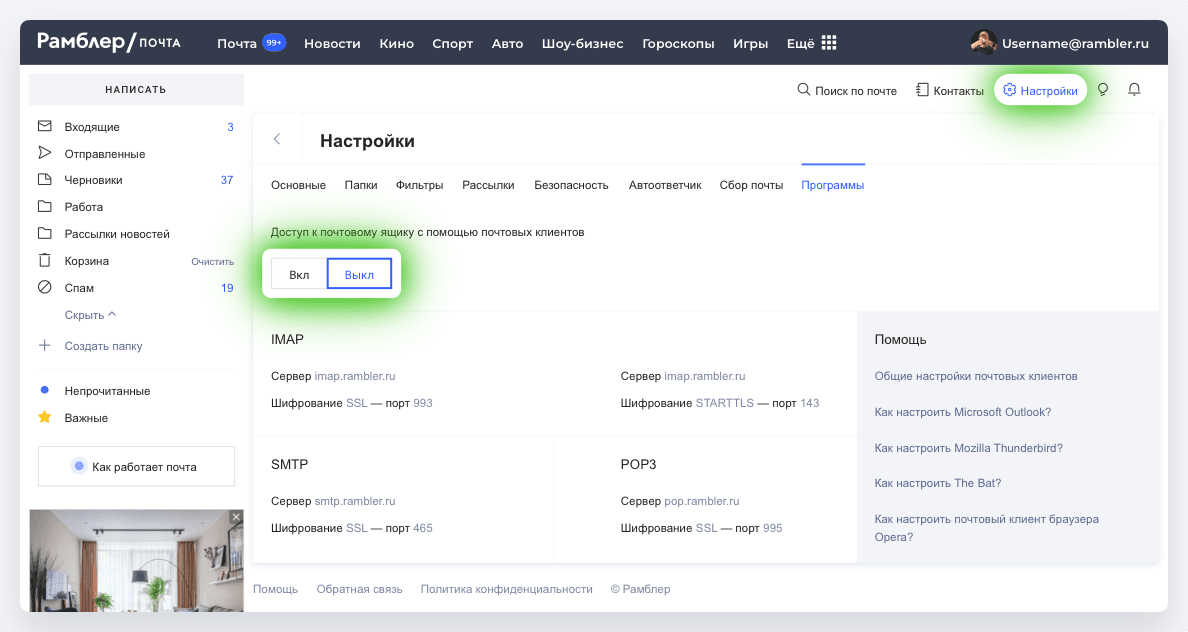
- Откройте The Bat, в верхней панели нажмите Ящик и выберите Новый почтовый ящик...
- Заполните поля как на примере ниже, указав свои данные: Ваше имя, Электронный адрес, Пароль и Протокол.
- Нажмите Далее.
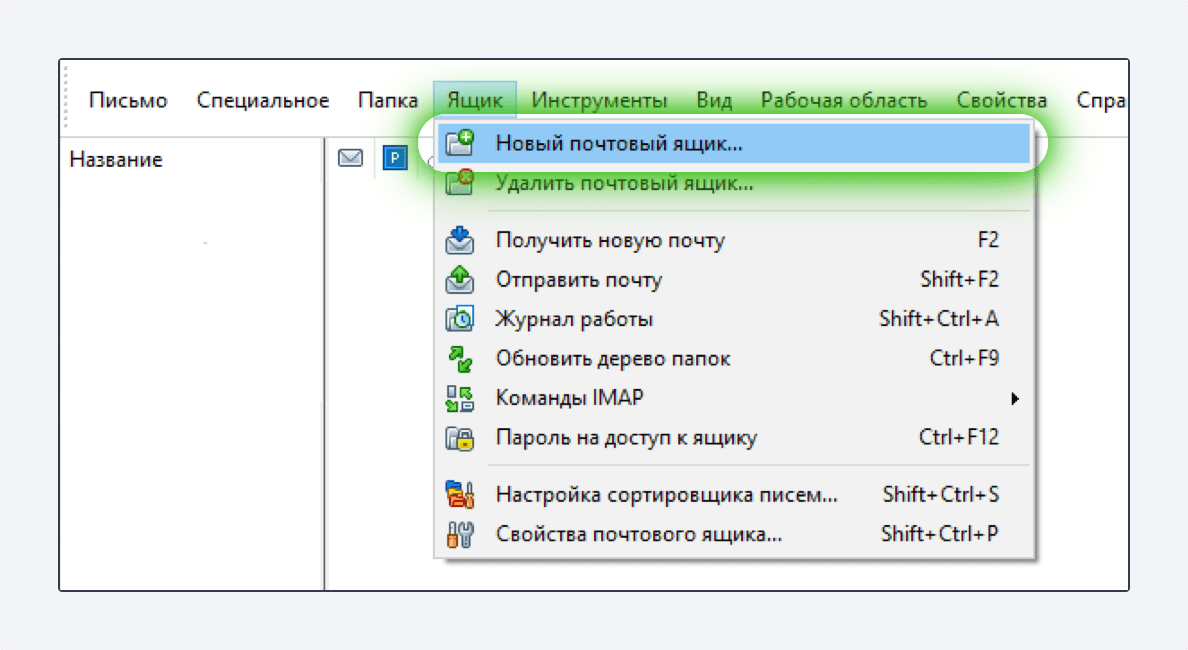
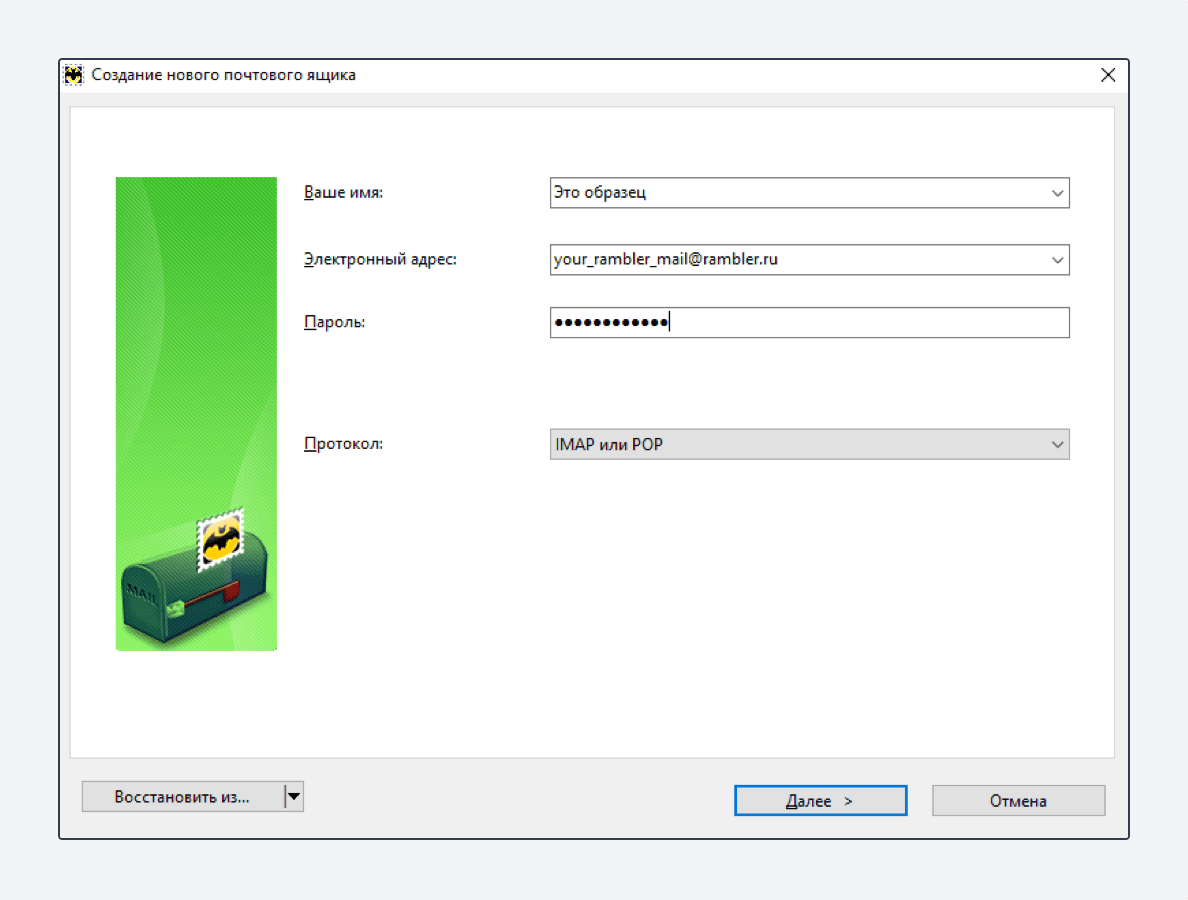

Настройка учетной записи по протоколу IMAP
Перед настройкой убедитесь, что разрешен Доступ к почтовому ящику с помощью клиента.
Протокол IMAP позволяет синхронизировать все папки вашего почтового ящика с компьютером, чтобы вы могли через приложение работать с письмами прямо на сервере Рамблера. Это значит, что все действия с письмами в The Bat! будут происходить почтовом ящике на сайте, и наоборот — например, если вы удалите ненужное письмо в The Bat!, оно удалится везде.
- В настройках сервера Входящей почты заполните поля как на примере:
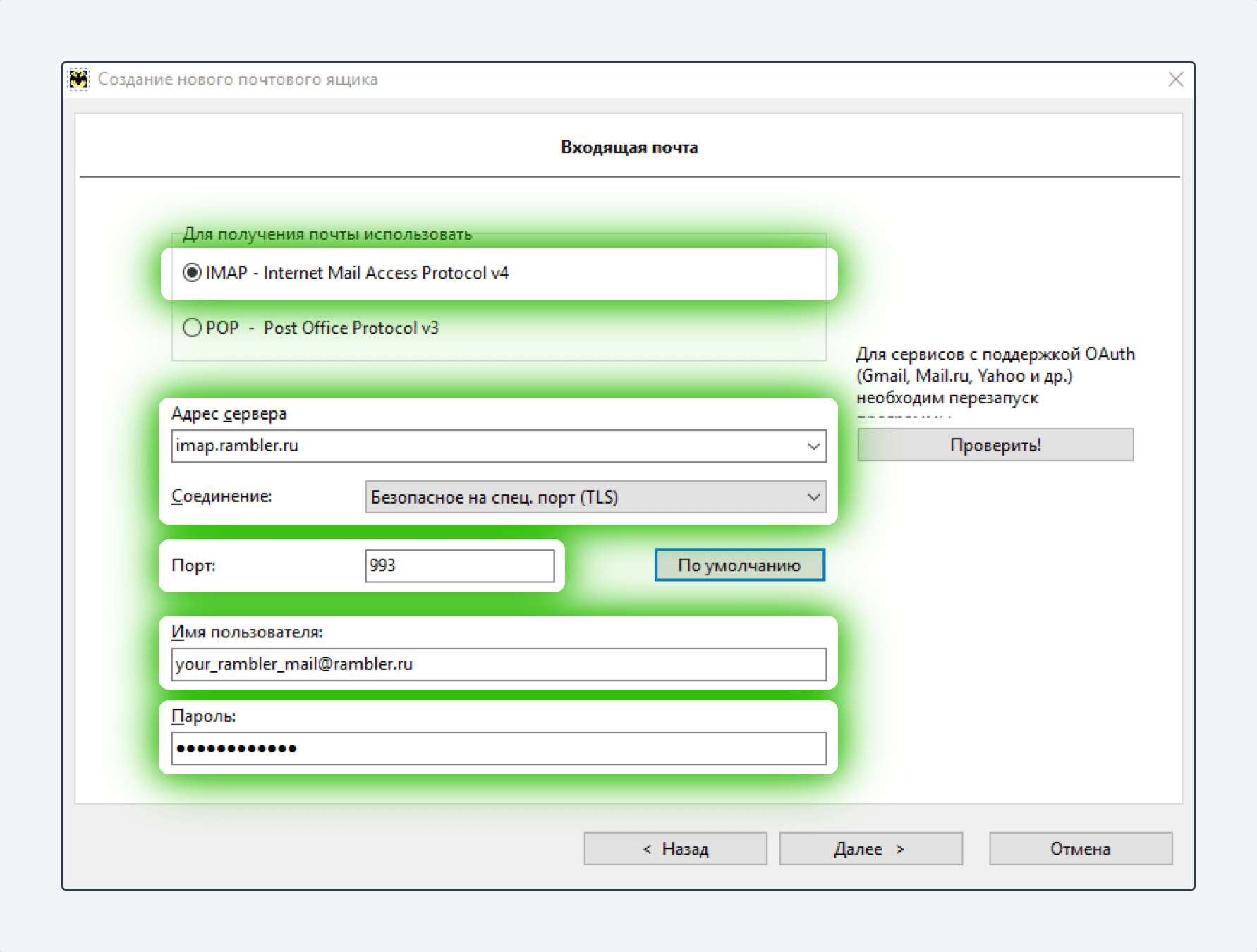
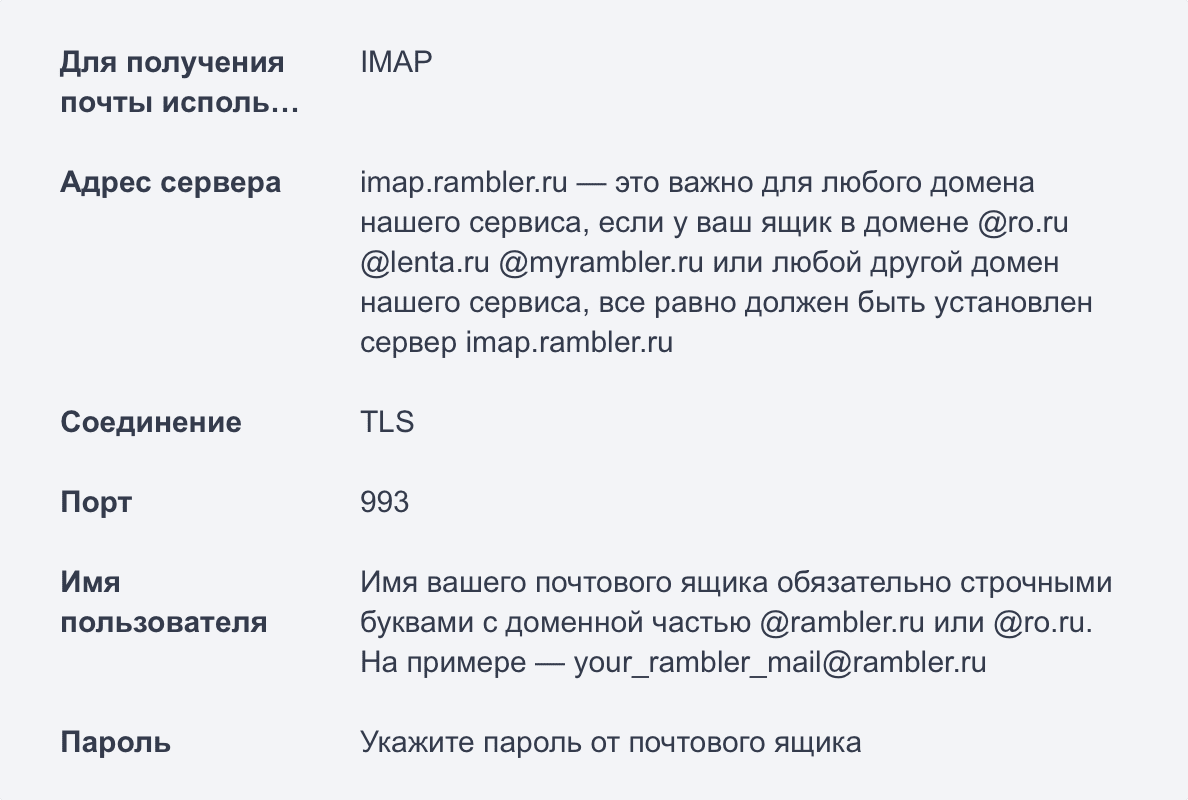
Заполнив все поля, нажмите справа кнопку Проверить! The Bat попробует подключиться к Рамблер/почте. В случае успеха появится надпись Connection Ok! Нажмите Далее.
- Откроется окно с настройками Исходящей почты. Заполните все поля как на примере:
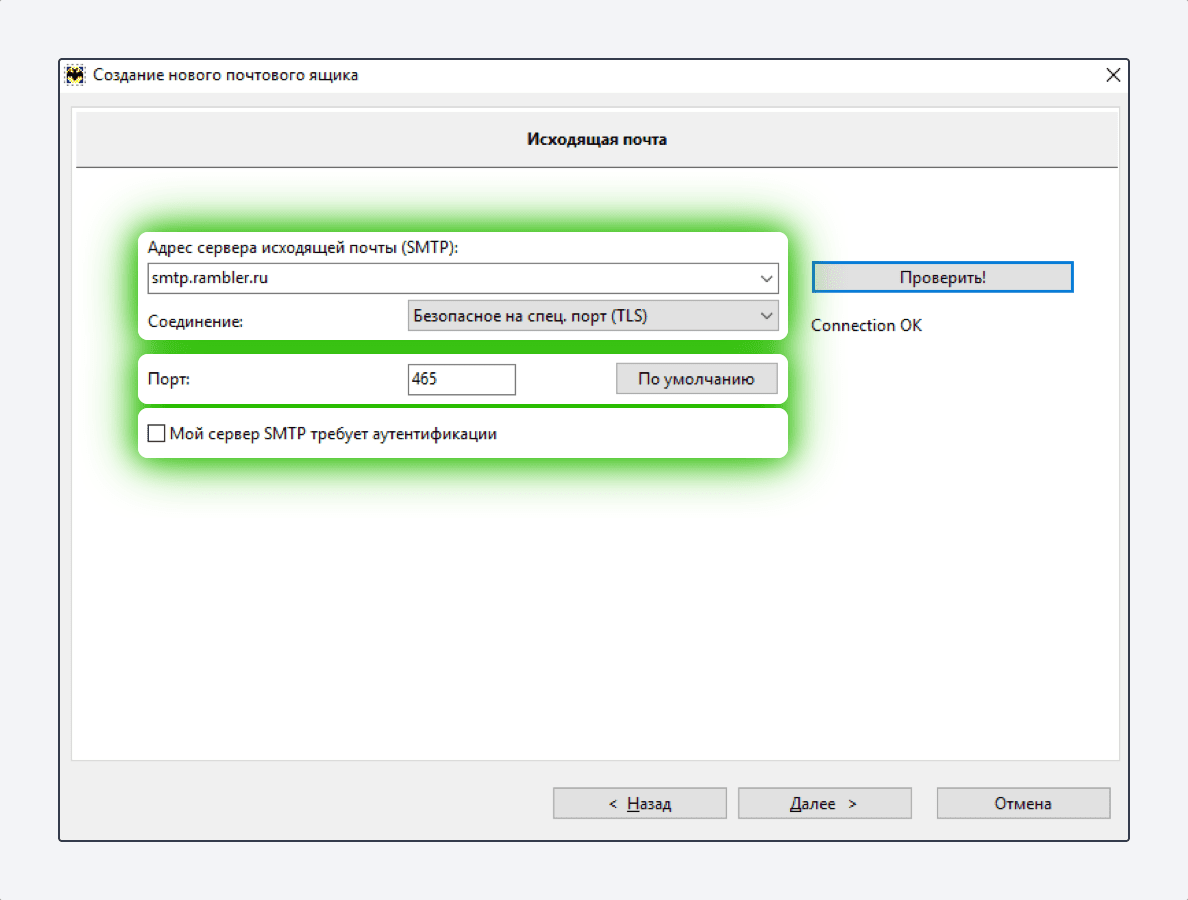
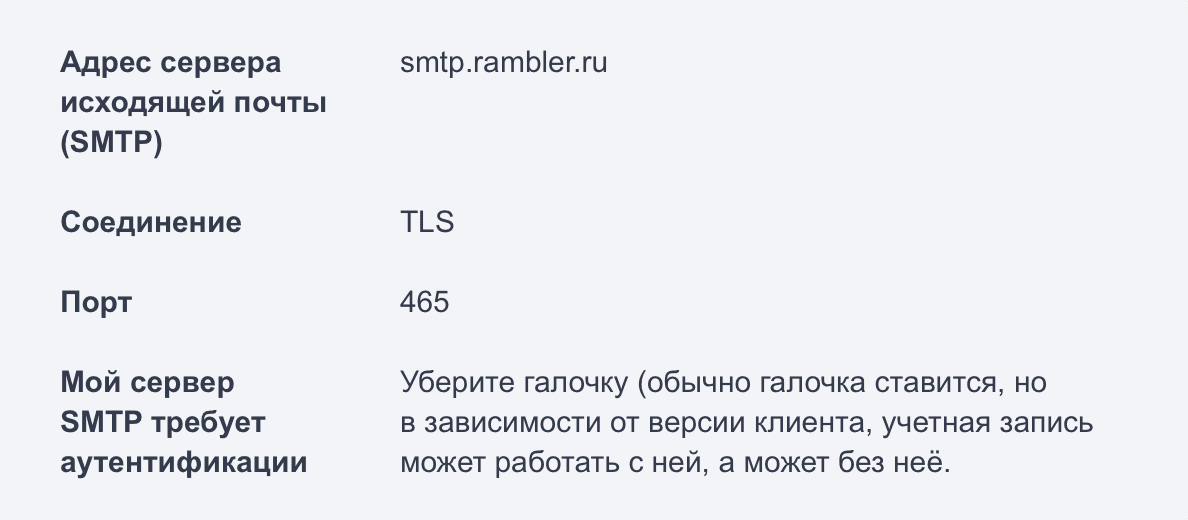
Заполнив все поля, нажмите справа кнопку Проверить! The Bat попробует подключиться к Рамблер/почте. В случае успеха появится надпись Connection Ok!
Нажмите Далее, затем Готово.
Иногда при первом подключении в клиент подгружаются не все папки с сервера. Чтобы исправить это, нажмите правой кнопкой мыши на название почтового ящика слева и в открывшемся меню выберите Управление папками IMAP.
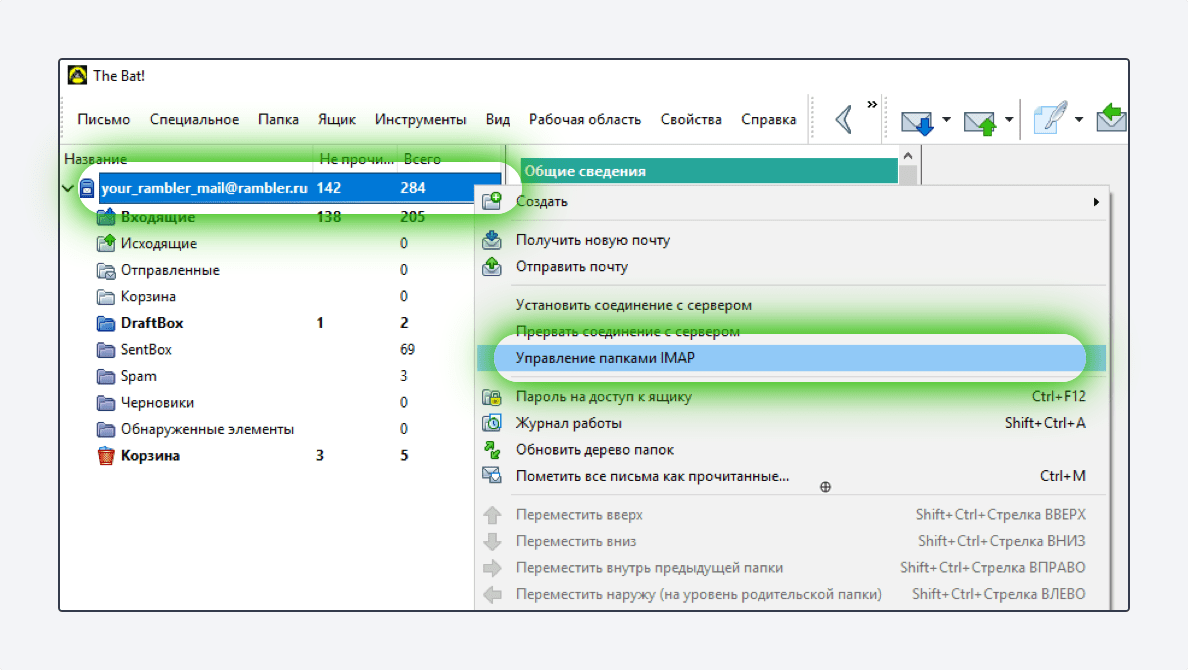
В меню с папками выберете папки, которые хотите синхронизировать с The Bat! и нажмите OK.
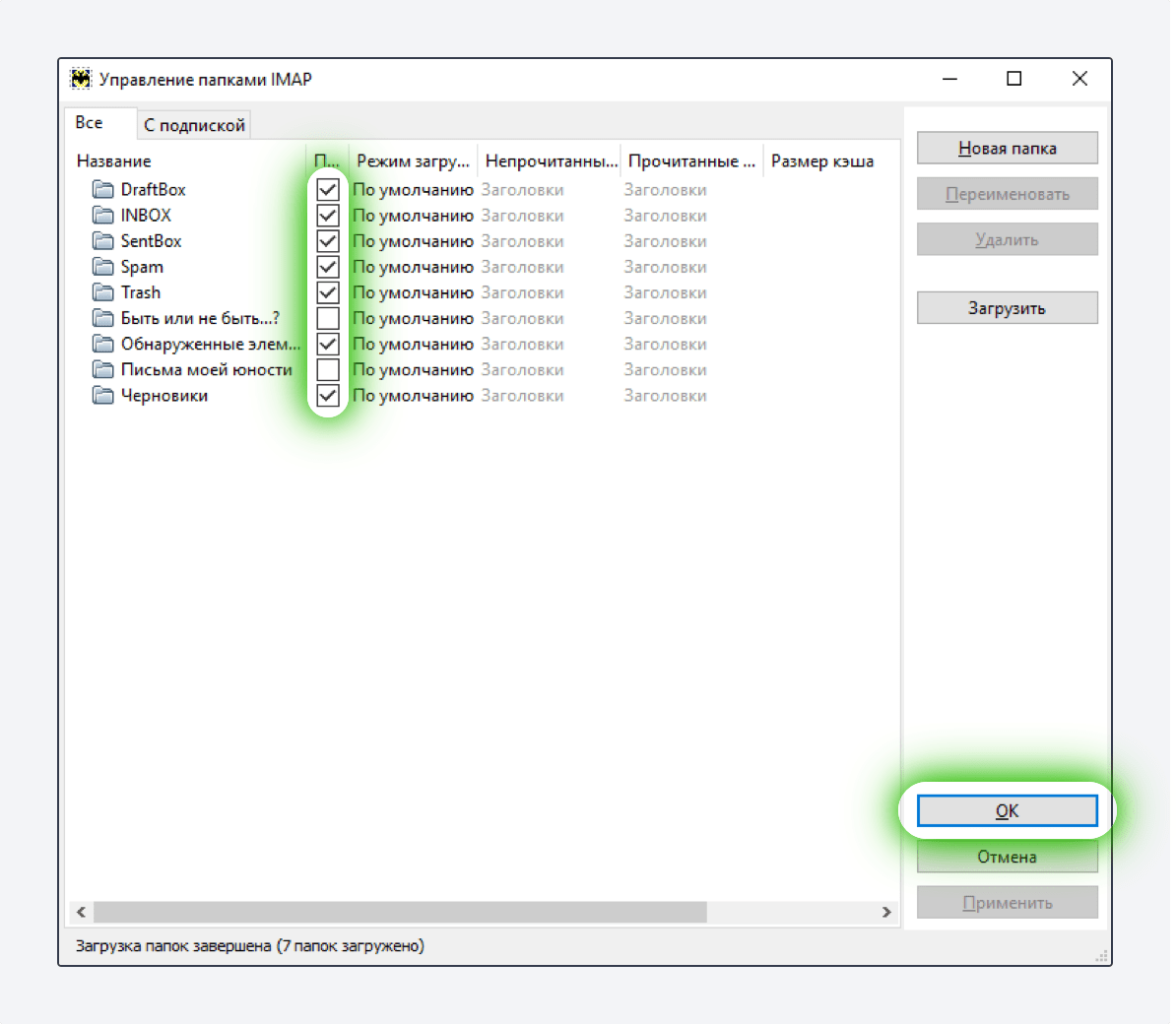
Настройка учетной записи по протоколу POP3
Перед настройкой убедитесь, что разрешен Доступ к почтовому ящику с помощью клиента.
Протокол POP3 скачивает с сервера Рамблер/почты входящие письма и позволяет работать в почтовом клиенте независимо от почтового ящика на сервере. Все отправленные из почтового клиента письма будут доступны вам только из клиента, в веб-версии Рамблер/почты в папке Отправленные эти письма не сохранятся.
Если вы не установите в The Bat галочку Оставлять письма на сервере, входящие сообщения будут скачиваться почтовым клиентом на компьютер и удаляться с сервера. В вашем почтовом ящике на сайте Рамблер/почты входящие письма исчезнут.

- В настройках сервера Входящей почты заполните поля как на примере:
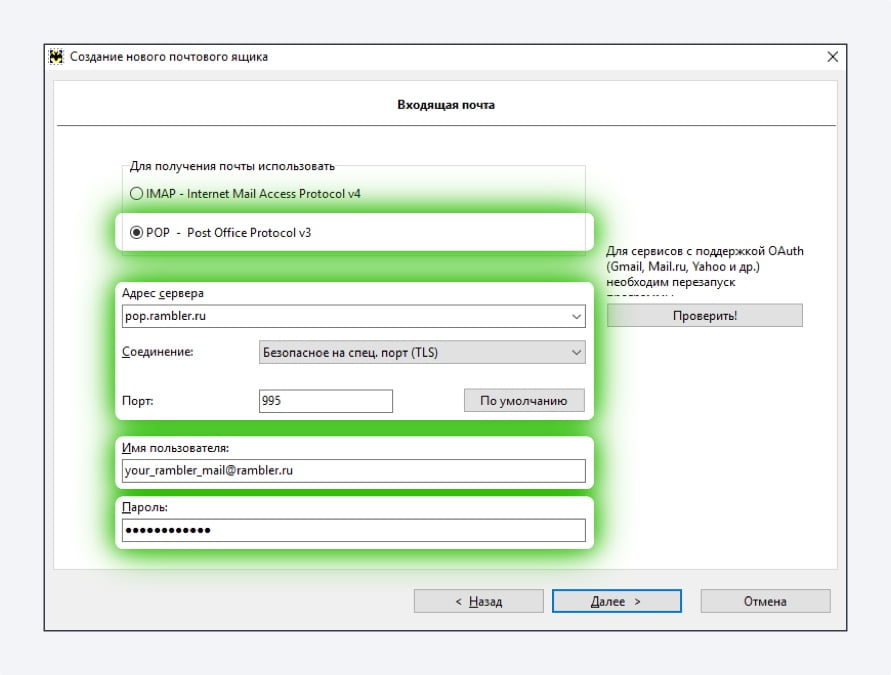
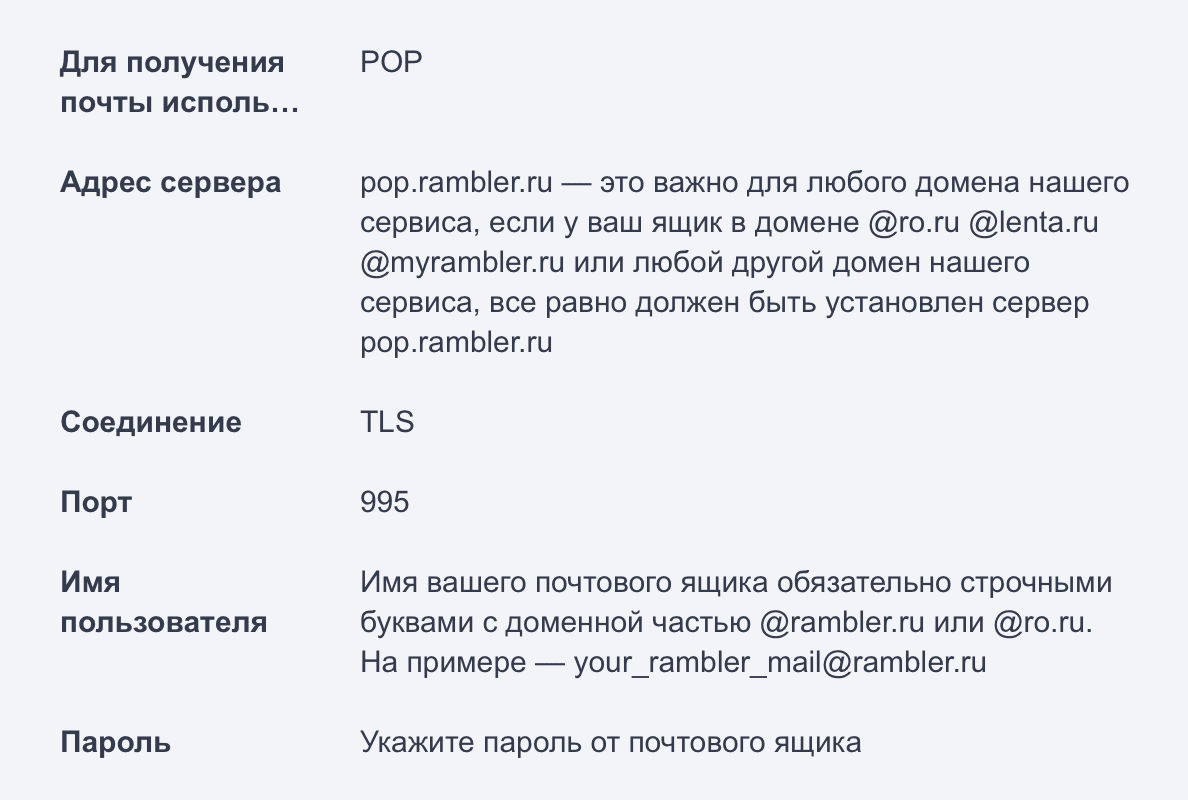
Заполнив все поля, нажмите справа кнопку Проверить! The Bat попробует подключиться к Рамблер/почте. В случае успеха появится надпись Connection Ok! Нажмите Далее.
- Откроется окно с настройками Исходящей почты. Заполните все поля как на примере:
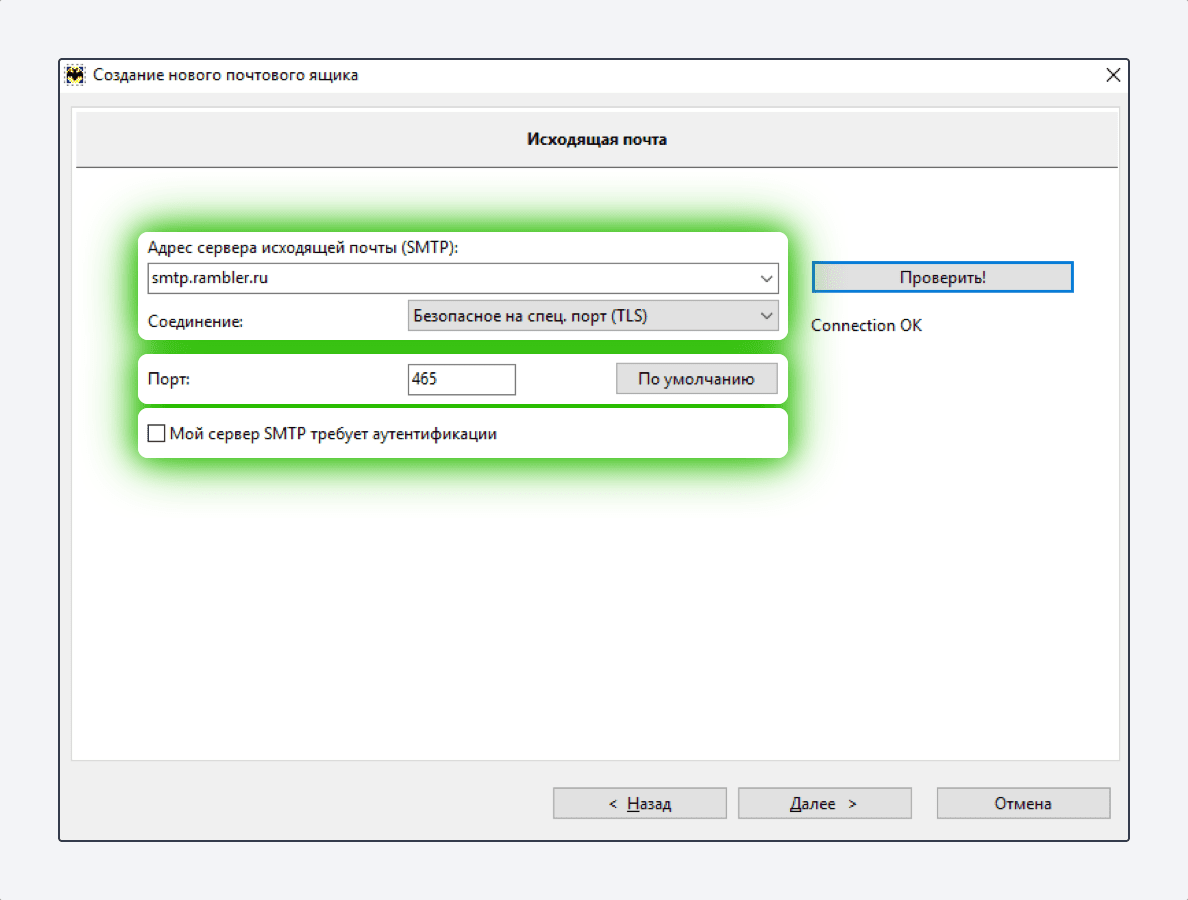
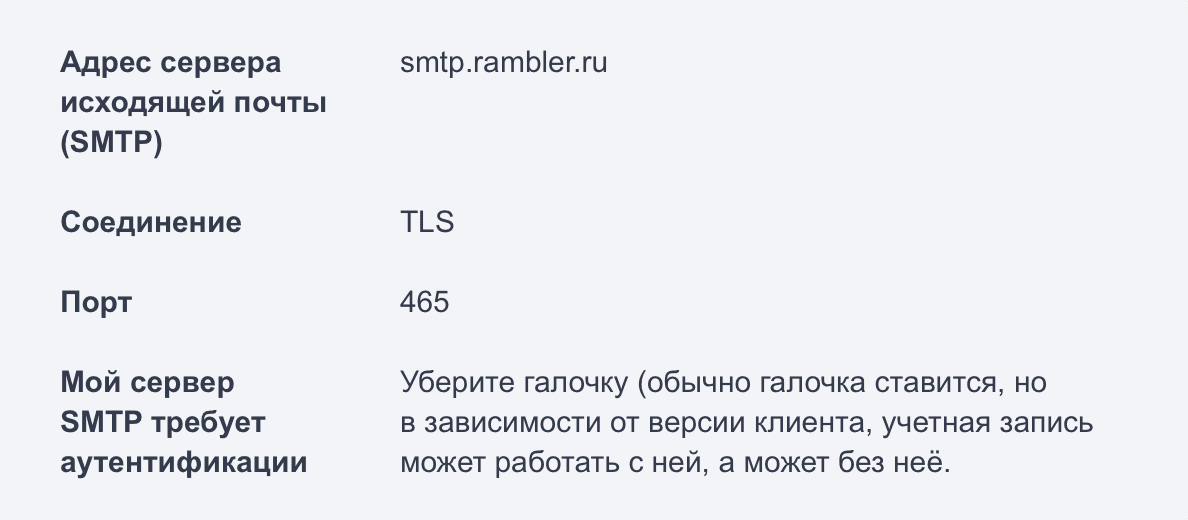
Заполнив все поля, нажмите справа кнопку Проверить! The Bat попробует подключиться к Рамблер/почте. В случае успеха появится надпись Connection Ok!
Нажмите Далее, затем Готово.
Возможные ошибки при настройке клиента
- Ошибка Authentication failed.
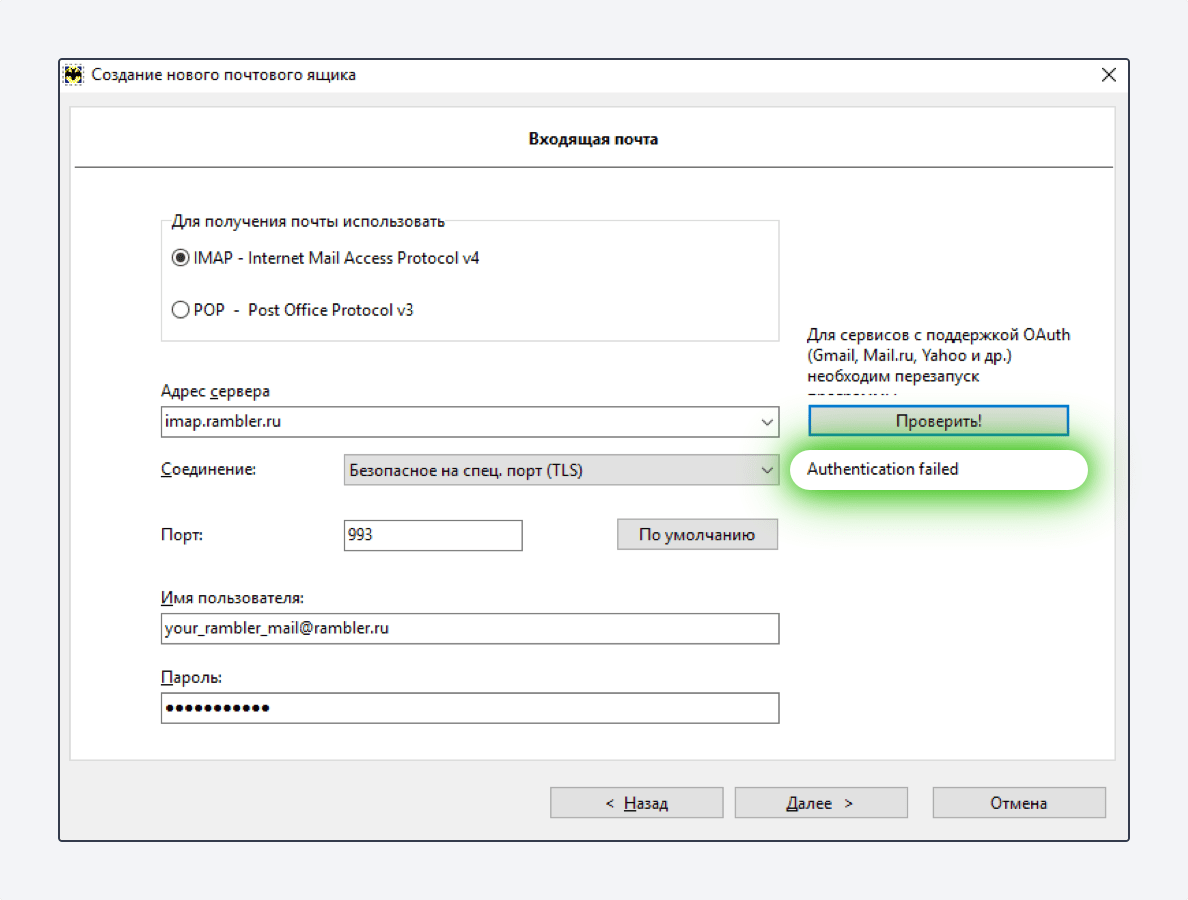
Возникает: из-за некорректного ввода пароля, если пароль давно не обновлялся, если пароль содержит спецсимволы, которые не допускает клиент (пример - #%.-$}{). Решение: смените пароль, чтобы в нём были только буквы и цифры. Сделать это можно на странице вашего профиля в разделе Пароль и безопасность профиля.
- Все папки остаются пустыми, письма не загружаются.
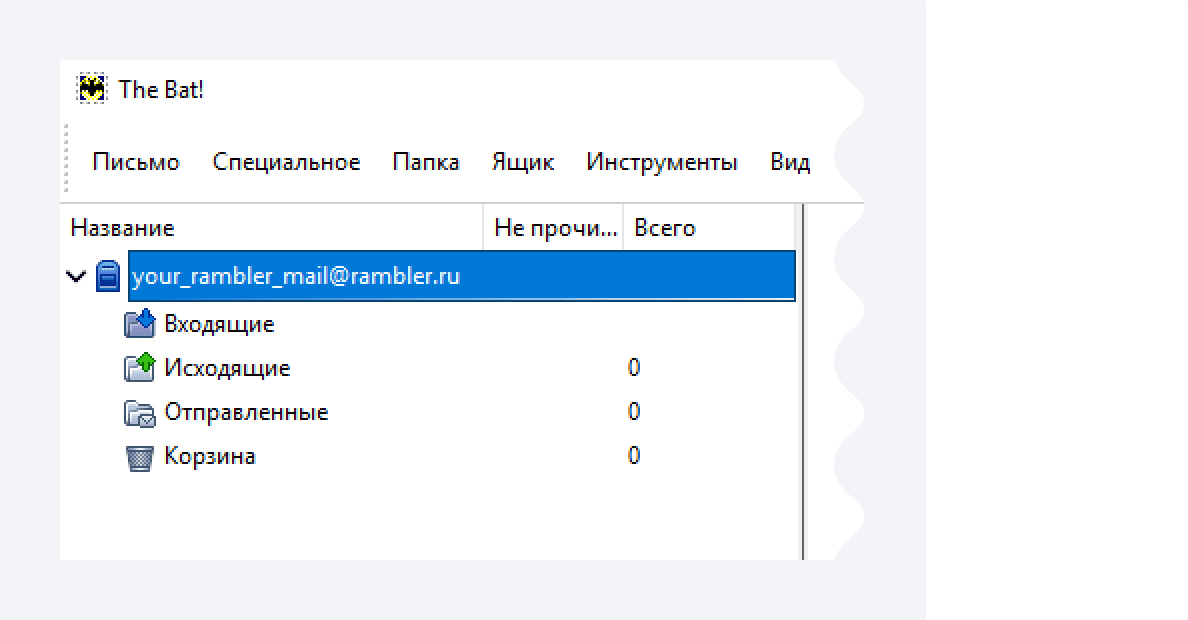
Возникает: из-за того, что не установлено разрешение на подключение почтовых клиентов в настройках ящика. Решение: разрешите подключение к ящику с помощью почтовых клиентов. Откройте в настройках Рамблер/почты раздел Программы и включите доступ к почтовому ящику с помощью почтовых клиентов.
- Указанные настройки клиента не работают.
Возникает: С указанными портами и типом шифрования клиент может не работать из-за особенностей приложения, операционной системы или провайдера. Решение: Попробуйте альтернативные порты и другой тип шапрования:
pop.rambler.ru - 995, 110 (шифрование: ssl/tls/startls) imap.rambler.ru - 993, 143 (шифрование: ssl/tls/startls) smtp.rambler.ru - 465, 587, 25, 2525 (шифрование: ssl/tls/startls)
Если эта статья не помогла вам решить проблему с доступом к почтовому ящику, напишите нам об этом через форму обратной связи.